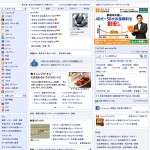ちょっと前に書いたこのエントリー
ノーリツのIOTの給湯器に変更したわけですが、最後のほうにも書いたのですが、装着したあとにWi-Fiにつながっているのに電波の強度マークの所に×がついてスマホからの操作ができなくなる事象が多発・・・・・。
サービスに来てもらってみていただいているときにもその事象が再現され、接続ルータ情報ではきちんと接続されている旨が表示されるのに、実際にはスマホからつながらないのである。つまりルーターにはつながっているのに外にでていけていない状態なわけ。で、サービスにはリモコン部分の不良の可能性もあるので交換して貰ったが症状は変わりません。出たばかりの製品で納品も少なく同様のケースがないそうな。メーカーに問い合わせてみることになり、待つこと1週間・・・・・電話がありました。
Wi-Fiの電波が弱いんじゃないかといってます
ちょっと待て。確かにモデムとルーターは2階にあるが、1階の同じ部屋でスマホもタブレットもPCもAmazonエコーもテレビもみんなつながっている。これは電波が弱いんじゃなくて、ノーリツの電波受信のアンテナに受信能力が低いとかの問題あるんだろうと思ったが、それを言っていても始まらない。ちょうど風呂に入っているときに映画見ようとしたりするとモバイルデータプランに切り替わったりすることがあるので、この際、1階のWi-Fiを増幅することにした。
実は以前はアップルのAirMacExtremeに1階はAirMacExpressを増幅用子機として繋いでネットワークにしていたのだが、いまみたらAirMac自体が廃盤になってた。www というより家のWi-FiをauひかりにしたときにAirMacは使えなくなり、auひかりの貸与品のAtermになっていたのである。
で、Amazonをいろいろ見渡した結果・・・・中国メーカーの1000円とか2000円のはあまりにヤラセ的なレビューが多く、「全然使えない」という評価と2分している。こんなのに騙されてたまるかとコレにしました。
評価もなかなかよい。
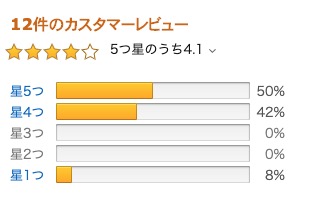
一番なのはこのサイズで、余ってるUSBコネクタがあればすぐつかえること。

そんなわけで注文して翌日に着いたので早速使ってみた。
AtermにはWPSボタンがない・・・・・
一番簡単な接続方法は、モデムのWPSボタンを押しながら無線LAN中継器のボタンを押すだけだが、AtermにはWPSのボタンがない・・・・。PCのブラウザ経由でモデムにログインして行うこともできるがよくわからないのでもっと簡単にこうしました。
PCと無線LAN中継器をWi-Fi接続
無線LAN中継器をUSBに刺すとWi-Fi一覧にでてくるのでPCとつなぎ(IDとパスワードは書いた紙がはいっていた)、ブラウザ経由で「192.168.3.252」と叩くと無線LAN中継器にはいれるので、ここで増幅するWi-Fiを指定してパスワードを入れるだけ。ノーリツは2.4G帯しか対応してないのでこれを選択。すぐつながりました。USBを外して一階のトイレの前のコンセントに刺す。

グリーンランプは正常で、赤になると「電波は充分だから増幅しても効果は無いぜ」らしいがたまに赤になったりはしています。そりゃそうだ。それほど弱いわけじゃないから。コンセントはKindleのを仕様。
で、風呂はどうしてかWi-Fiにつながらなくなってしまったので、接続設定を初期化してやり直し。

やったよ!!!
一番上にWi-Fiマークがありますが、「2」とあるのは2台のスマホを登録してあるということです。それから1日経過していますがまだ大丈夫なので、どうやら電波を拾う感度がイマイチだったようです。
まあ、別にIOT湯沸かし器はなくても、階が違う部屋とか壁の向こうでつながりにくい、遅い的な場合はあなたもぜひ。イライラしているストレスが5000円くらいで解決できるんだから安いものです。ちなみに風呂でも快適LAN生活になりました。